Не открывается файл mkv. Открытие MKV файла на вашем компьютере
MKV - достаточно новый формат видео-файлов, который становится все популярнее день ото дня. Как правило, в нем распространяется HD видео с несколькими аудио дорожками. К тому же такие файлы занимают много место на жестком диске, но качество видео, которое обеспечивает этот формат - перекрывает все его недостатки!Для нормального воспроизведения файлов mkv на компьютере, вам необходимо две вещи: кодеки и видеопроигрыватель, поддерживающие этот новый формат.
И так, по порядку…
1. Выбор кодеков для открытия mkv
2. Выбор проигрывателя
Помимо Media Player’a, есть и другие проигрыватели, способные не хуже воспроизводить этот формат.
Достаточно не плохой видеопроигрыватель. Многие пользователи отзываются о нем положительно, у некоторых он даже воспроизводит файлы mkv быстрее, нежели другие проигрыватели. Поэтому, его однозначно стоит попробовать!
Этот проигрыватель включает в себя свои собственный кодеки. Поэтому, он открывает большинство файлов даже, если в вашей системе нет кодеков. Возможно, что благодаря этому, mkv файлы будут открываться и работать быстрее.
Универсальный проигрыватель, открывающий почти все видео-файлы, которые только встречал в сети. Тем более пригодится, если у вас есть пульт управления и вы хотите при помощи него перелистывать видео-файлы в проигрывателе, не вставая с дивана!
Это супер-проигрыватель. Съедает меньше всех остальных видеопроигрывателей системных ресурсов компьютера. Благодаря чему, многие файлы, которые тормозили, скажем, в Windows Media Player, могут спокойно работать в BS Player!
3. Если тормозит MKV
Ну как и чем открыть видео файлы mkv разобрались. Теперь попробуем разобраться, что делать, если они тормозят.
Т.к. этот формат используется для воспроизведения высоко-качественного видео, то и требования у него достаточно высокие. Возможно, ваш компьютер просто стал стар, и не в состоянии «тянуть» столь новый формат. Во всяком случае попытаемся ускорить воспроизведение…
2) Переустановите кодеки и видеопроигрыватель. Рекомендую воспользоваться BS Player, у него оч. низкие системные требования. См. выше.
3) Обратите внимание в диспетчере задач (Cntrl+ALT+Del или Cntrl+Shaft+Esc) на нагрузку процессора. Если видео-проигрыватель нагружает ЦП более чем на 80-90% - то скорее всего, видео в таком качестве вы посмотреть не сможете. В диспетчере задач не лишним будет обратить внимание на то, какие еще процессы создают нагрузку: если такие есть - то отключите их!
На этом все. А чем вы открываете формат Mkv? тормозит ли он у вас?
Большинство пользователей, в основном новички, на различных форумах задаются одним и тем же вопросом: “Чем открыть тот или иной файл”. В данной статье мы рассмотрим вопрос о том, чем открыть файл mkv формата (расширения). Но прежде чем рассказать о том, какие программы могут открывать данный формат, нужно знать, что это за формат (расширение) и для чего он предназначен, так как, зная это, мы раскрываем пол вопроса.
Что такое mkv формат и для чего он нужен?
MKV (Matroska Video Format) – это расширение открытого кроссплатформенного (включая аппаратные платформы) специального медиа контейнера с громадным набором библиотек и программного обеспечения для работы с информацией данного формата (расширения). Другими, более понятными для восприятия словами, можно сказать, что mkv – это видео формат. Данный формат позволяет хранить в себе очень большое количество потоков. Некоторые современные фильмы используют для сохранения именно данный формат и впоследствии воспроизводятся различными видео плеерами. Основными удобствами MKV расширения является то, что при просмотре возможна достаточно быстрая перемотка, разделение одного файла на фрагменты, красочное меню как на DVD и аудио и видео потоки. Также возможна потоковая передача через Интернет, внедрена возможность расширение формата по средствам дополнительных модулей, высочайшая устойчивость к ошибкам, возможность переключать в процессе проигрывания звуковые дорожки и субтитры и так далее. Самый основной плюс в этом, это то, что он совершенно бесплатный, так как вся информация об этом файле доступна. Он является прямой альтернативой таким известным расширениям, как “AVI”, “MOV”, “WMV”, “MPG”, “MP4”.
Как воспроизвести файл mkv?
Воспроизвести MKV файл можно по средствам многих программ, но мы расскажем о самых известных проигрывателях: “Windows Media Player ”, “ ”, “ ” плеер и “HQ Player”. Рекомендуется использовать стандартный проигрыватель, который появляется у вас при загрузке операционной системы, так как настроен практически под все форматы. Для того чтобы просмотреть файл с данным расширением, необходимо просто двойным щелчком нажать на него и файл откроется. В случае, если у вас нет установленной программы, которая может воспроизвести данный файл, либо ваш компьютер по каким-либо причинам не видит его, тогда самостоятельно укажите путь к нему, путём нажатия кнопки “Обзор”, затем указываете путь. После этого файл воспроизведётся.
> Как проиграть MKV файл?
Введение.
MKV - это расширение файла для бесплатного и открытого мультимедийного контейнера Matroska, который часто используется для хранения видео в высоком разрешении (фильмы, фильмы 3D и т.д.). Файл MKV может содержать копию целого DVD или Blu-ray диска, в том числе саму видеодорожку (также поддерживаются несколько видеодорожек), любое количество звуковых дорожек и субтитров, меню и т.п.
Мы можем воспроизводить MKV с помощью Free Video Player . Помимо других функций, программа позволяет удобно переключаться между различными дорожками аудио и субтитров.
Шаг 1: Загрузка и установка программы.
Загрузите Free Video Player на свой компьютер. Запустите загруженный файл и следуйте инструкциям мастера для установки медиаплеера.
Шаг 2: Запуск программы. Проигрывание MKV.
Запустите установленный плеер. Появится главное окно:

Кликните на кнопке "Открыть" в нижнем левом углу окна. Медиаплеер вызовет системный диалог открытия файла:

Найдите папку, в которой хранится ваш файл MKV, выберите файл и нажмите кнопку "Открыть".
Free Video Player начнет воспроизведение MKV файла. Главное окно автоматически подстроится под разрешение видео.

Вы можете дважды кликнуть на картинке или нажать Enter, чтобы переключиться между оконным и полноэкранным режимами. Простой клик или нажатие клавиши пробела поставит видео на паузу.
Чтобы переключаться между звуковыми дорожками и субтитрами из файла MKV, используйте кнопки в нижней части окна:

Клик правой кнопкой на соответствующей кнопке вызовет быстрое меню, тогда как клик левой кнопкой откроет окно с дополнительными опциями. Здесь вы также можете подгружать внешние аудио-дорожки и субтитры.
Шаг 3 (Необязательно): Ассоциация плеера с файлами MKV.
Вы можете запросто ассоциировать Free Video Player с MKV и другими форматами. Это позволит вам в будущем открывать видеофайлы прямо из Проводника Windows с помощью двойного клика.
Во время установки программы вам предлагается ассоциировать плеер с файлами MKV и AVI:

Если вы воспользуетесь предложенной опцией, то сможете проигрывать MKV файлы двойным кликом прямо после установки Free Video Player. Иначе запустите плеер и нажмите F10. Это откроет меню настроек. Из списка слева выберите "Типы файлов":

Здесь вы можете выбрать нужные форматы, которые следует ассоциировать с Free Video Player. Клик на кнопке "Все" выберет все поддерживаемые форматы (видео, аудио, списки воспроизведения).
Подтвердите изменения кликом на кнопке "OK" и оцените удобство воспроизведения видео с помощью Free Video Player.
Как подсказывает его название, Free Video Player является совершенно бесплатным проигрывателем. Он не требует какой-либо регистрации и готов к использованию сразу после установки.
В последнее время набирает популярность видео в формате MKV. Компьютер отличается от других устройств тем, что способен открывать любой существующий формат видео. Для этого достаточно только установить соответствующую программу или кодек. У многих пользователей может возникнуть вопрос, в чем отличие файла MKV от других? Ответив на этот вопрос, можно будет понять, какими программами можно воспроизвести подобный формат.
Что такое MKV
Под МКВ понимается мультимедийный контейнер, объединяющий в себе:
- Видеофрагменты;
- Аудиофайлы;
- Субтитры;
- Изображения;
- Служебную информацию.
Примечательно, что подобный формат позволяет использовать кодеки H.264 и Mpeg2. Благодаря этому появляется возможность просматривать, а также передавать по сети видео контент в HD-качестве. К сожалению, для передачи онлайн трансляции необходим широкополосный интернет канал. Формат mkv объединил все существующие видеоформаты, собрав все лучшее. В народе МКВ называют «матрешкой».
Конечно, сейчас многие форматы способны работать с видео высокого качества, но до МКВ им всем далеко. Остается только разобраться, чем открыть mkv и можно наслаждаться просмотром фильмов в HD качестве.
Программы для воспроизведения MKV
Довольно часто возникает ситуация, когда на компьютере имеется файл mkv, но ни одна из установленных программ его не открывает. Что же делать в этом случае? Рекомендуется установить приложение, способное просматривать МКВ файлы. На самом деле в интернете можно найти более десятка подобных плееров, но рекомендуется обратить внимание на следующие проигрыватели:
Каждое из этих приложений уникально, но все они могут открывать файлы имеющие расширение mkv. Рекомендуется сравнить эти программки, а затем выбрать то, что больше всего подходит.
Это один из лучших плееров, предназначенных для работы с любыми типами видео форматов, включая MKV. Не стоит путать с плеером , разработанный для среды KDE. Проигрыватель, который нужен нам, имеет приставку «The» и запускается из-под Виндовс.

Чтобы скачать MKV плеер, необходимо посетить официальный сайт «http://www.kmplayer.com/». С установкой справится даже неопытный пользователь. По сравнению с другими плеерами KMPlayer способен воспроизводить все популярные аудио и видео форматы. К тому же программа поддерживает огромное количество кодеков.
К основным возможностям относится:
- Воспроизведение битых и недокачанных файлов;
- Наличие встроенных кодеков;
- Возможность установки плагинов;
- Поддержка всех популярных видео форматов;
- Работа с субтитрами;
- Возможность шумоподавления;
- Поддержка внешних фильтров.
С подобной программой открыть файл mkv не составит труда. Чтобы плеер всегда функционировал корректно, его необходимо периодически обновлять.
Формат mkv можно открыть таким плеером, как VLC media player. Проигрыватель получил популярность благодаря своей открытости и кроссплатформенности. Достаточно только выбрать подходящую версию.

Управлять программой можно не только при помощи мышки, но и комбинацией горячих клавиш. Следует отметить, что в плеер можно добавлять файл с субтитрами. Это очень удобно, особенно если озвучка фильма на английском или другом языке. Для подключения субтитров необходимо поместить в одну папку с фильмом файл SRT. Плеер автоматически его подхватит.
К основным возможностям можно отнести:
- Просмотр фильма в HD качестве;
- Возможность запуска любых типов видео файлов;
- Работа с протоколами IPv4 и IPv6;
- Встроенный комплект кодеков;
- Просмотр изображений;
- Воспроизведение потокового видео;
- Настройка интернет радио;
- Запуск недокачанных файлов, которые находятся на компьютере.
Проигрывать оснащен плагином, устанавливаемым в интернет-обозреватель Mozilla Firefox.

Основным предназначением плеера является воспроизведение файлов MKV. Несмотря на это проигрыватель читает и несколько других типов форматов. По сравнению с конкурентами, плеер имеет достаточно скудный функционал.
К основным преимуществам можно отнести:
- Возможность чтения файла субтитров;
- Изменение скорости воспроизведения;
- Создание плей листов.
В том случае если необходимо посмотреть именно МКВ файл, скачивайте MKV Player.
Чтобы смотреть MKV файлы, необязательно «перерывать» весь интернет. Достаточно установить GOM Player. По непонятным причинам, проигрыватель не пользуется такой популярностью, как конкуренты. Несмотря на это плеер прекрасно справляется с поставленными задачами. При этом не имеет значения, какой тип файлов будет воспроизведен. К тому же плеер способен проиграть любой тип видео файлов.

К основному функционалу можно отнести:
- Возможность поиска дополнительных кодеков;
- Захват кадра;
- Считывание поврежденных файлов;
- Просмотр любых фильмов;
- Захват звука;
- Подключение субтитров;
- Управление горячими клавишами.
Для открытия MKV файлов можно воспользоваться панелью управления. При желании, возможно установить плеер по умолчанию. Тогда после запуска видео, программа запустится автоматически.
Многие пользователи путают этот проигрыватель с WMP. На самом деле общим в программе можно считать внешний вид. Проигрыватель Медиа плеер лучше, так как смотреть при помощи него можно практически все фильмы.

Ознакомившись с подробным описанием программы, у многих пользователей возникнут сомнения, так как в нем не указана возможность чтения данных. Не нужно расстраиваться, потому что плеер поддерживает DivX 7, а значит, способен считывать МКВ файлы.
К преимуществам относится:
- Захват изображения с ТВ-тюнера;
- Воспроизведение flash контента;
- Настройка горячих клавиш;
- Поддержка командной строки;
- Подключение субтитров;
- Воспроизведение дополнительной звуковой дорожки;
- Запуск DVD дисков.
К сожалению, у программы имеются не только преимущества, но и недостатки. У вас не получится настроить яркость и контраст в автоматическом режиме. Все нужно делать вручную.
Заключение
В последнее время все чаще стали появляться фильмы с высоким качеством. Поэтому у каждого пользователя должен быть проигрыватель способный воспроизводить формат MKV. Несмотря на изобилие приложений, рекомендуется рассмотреть в качестве основного плеера The KMPlayer или VLC media player. Подобные программки лучше всего справляются с воспроизведением HD фильмов. Если программы своевременно обновлять, проблем в их работе не возникнет.
Видео обзор: открываем MKV файлы
В последние годы для создания видео все большей популярностью пользуется формат MKV (Matroska или Матрешка). Он представляет собой мультимедийный контейнер, который, кроме видеопотока, может хранить в себе аудиодорожки, файлы субтитров, информацию о фильме и многое другое. В отличие от конкурентов данный формат является свободным. Посмотрим, какие программы поддерживают с ним работу.
Если несколько лет назад видеофайлы с расширением MKV мог читать довольно ограниченный круг программ, то на сегодняшний день их воспроизводят практически все современные видеоплееры. Кроме того, с форматом могут работать и некоторые другие приложения.
Способ 1: MKV Player
Сначала рассмотрим открытие формата Matroska в программе, которая так и называется MKV Player.


Запустить видеофайл Matroska в MKV Player можно, перетащив объект с зажатой левой кнопкой мышки из Проводника в окно видеопроигрывателя.

MKV Player подойдет тем пользователям, которые просто хотят посмотреть видео формата «Матрешка» в приложении, не отягощенном большим количеством инструментов и функций.
Способ 2: KMPlayer
Воспроизводить формат Matroska может также более популярный видеоплеер, чем предыдущий – KMPlayer.


Запустить Matroska в KMPlayer можно и более традиционным способом.

KMPlayer поддерживает практически все заявленные стандарты Matroska. Кроме обычного просмотра, в приложении можно также обрабатывать видео данного формата (фильтровать, обрезать и т.д.).
Способ 3: Media Player Classic
Одним из самых популярных современных проигрывателей является Media Player Classic. Он также поддерживает работу с форматом Matroska.


Существует и альтернативный вариант запуска ролика в формате Matroska в Media Player Classic.

Кроме того, запустить файл Matroska в Медиа Плеер Классик можно уже проверенным на других программах способом перетягивания из Проводника в окно приложения.

Способ 4: GOM Media Player
Ещё один популярный плеер с поддержкой MKV — GOM Media Player.


В этой программе, как и в вышеперечисленных приложениях, также действует способ запуска видеофайла MKV путем перетягивания из Проводника в окошко видеоплеера.

Способ 5: RealPlayer
Работать с форматом Matroska умеет также проигрыватель RealPlayer, который по своему огромному функционалу может причисляться к категории медиакомбайнов.


А вот быстрого запуска видеоролика, в отличие от Media Player Classic, через внутреннее меню программы у RealPlayer нет. Зато есть другой удобный вариант, который осуществляется через контекстное меню Проводника . Он осуществим благодаря тому, что при инсталляции RealPlayer в контекстное меню Проводника добавляется особый пункт, связанный с этим проигрывателем.


Также в RealPlayer работает универсальная возможность для видеоплееров запустить ролик методом его перетаскивания из Проводника в окно программы.

Способ 6: VLC Media Player
Завершим описание открытия видеофайлов MKV в видеоплеерах на примере VLC Media Player.


Данный плеер также позволяет запустить поочередное проигрывание нескольких файлов MKV или видеороликов другого формата.
- В интерфейсе VLC нажмите «Медиа» . Далее щелкните «Открыть файлы…» . Либо воспользуйтесь комбинацией Ctrl+Shift+O .
- Открывается во вкладке «Файл» окошко под названием «Источник» . Жмите «Добавить…» .
- После этого запускается стандартное для данной программы окно добавления медиаконтента для проигрывания. Переместитесь в нем в ту директорию, в которой локализирован видеофайл Matroska. После того, как объект отмечен, щелкните «Открыть» .
- Происходит возврат в окно «Источник» . В поле «Добавьте в этот список локальные файлы для воспроизведения» отобразился полный адрес расположения того ролика, который был выбран. Для добавления следующих объектов воспроизведения снова жмите «Добавить…» .
- Опять запускается окно добавление видеофайлов. Кстати, добавлять в данном окне можно сразу несколько объектов, расположенных в одной директории. Если они размещены рядом друг с другом, то для их выделения достаточно зажать левую кнопку мыши и обвести их. Если ролики невозможно выделить подобным образом, так как существует опасность при выделении захватить и ненужные файлы, то в этом случае, просто кликайте левой кнопкой мыши по каждому наименованию, одновременно зажав клавишу Ctrl . Все объекты будут выделены. Далее жмите «Открыть» .
- После того, как в окошко «Источник» добавлены адреса всех необходимых видеороликов, жмите «Воспроизвести» .
- Все добавленные в список объекты будут поочередно проиграны в VLC Media Player, начиная с первой позиции в перечне добавления.






В VLC также работает метод добавления видео MKV путем перетаскивания файла из Проводника .

Способ 7: Universal Viewer
Но не только с помощью медиаплееров можно просмотреть видео в формате MKV. Это можно сделать, воспользовавшись одним из так называемых универсальных просмотрщиков файлов. В число лучших приложений подобного типа входит Universal Viewer.


Кроме того, видеофайл можно запустить в Universal Viewer из Проводника с помощью контекстного меню. Для этого кликните по объекту правой кнопкой мыши и в открывшемся перечне остановите выбор на пункте «Universal Viewer» , который был вмонтирован в меню при инсталляции программы.

Имеется возможность запуска ролика, применив перетягивание объекта из Проводника или другого файлового менеджера в окно Universal Viewer.

Программу Universal Viewer уместно использовать только для просмотра содержимого, а не для полноценного воспроизведения или обработки видеофайлов MKV. Для этих целей лучше применять специализированные медиапроигрыватели. Но, в сравнении с другими универсальными просмотрщиками, нужно отметить, что Universal Viewer работает с форматом Matroska довольно корректно, хотя и не поддерживает всех его стандартов.
Выше был описан алгоритм работы по запуску воспроизведения объектов MKV в наиболее популярных программах, которые поддерживают данный формат. Выбор конкретного приложения зависит от целей и предпочтений. Если для пользователя важнее всего минимализм, то он воспользуется приложением MKV Player. Если ему нужно оптимальное сочетание скорости и функциональности, то на помощь придут Media Player Classic, GOM Media Player и VLC Media Player. Если требуется выполнить сложные манипуляции с объектами Matroska, создать библиотеку, произвести редактирование, то тут лучше всего справятся мощные медиакомбайны KMPlayer и RealPlayer. Ну, а если вы просто хотите взглянуть на содержимое файла, то тут подойдет и универсальный просмотрщик, например, Universal Viewer.
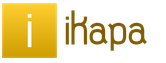
 Вход
Вход